Como atualizar seu PlayStation 5
Como qualquer dispositivo moderno, seu PlayStation 5 recebe regularmente atualizações que trazem novos recursos, corrigem problemas e corrigem problemas de segurança. Embora seu PS5 seja capaz de se manter atualizado, você também pode verificar se há atualizações manualmente quando necessário.
Veja como atualizar seu PlayStation 5 e o que fazer se a atualização não funcionar corretamente.
Como atualizar seu PlayStation 5
Com o PS5 ligado, selecione a engrenagem Configurações no canto superior direito da tela inicial. Isso abrirá o menu de opções do console.
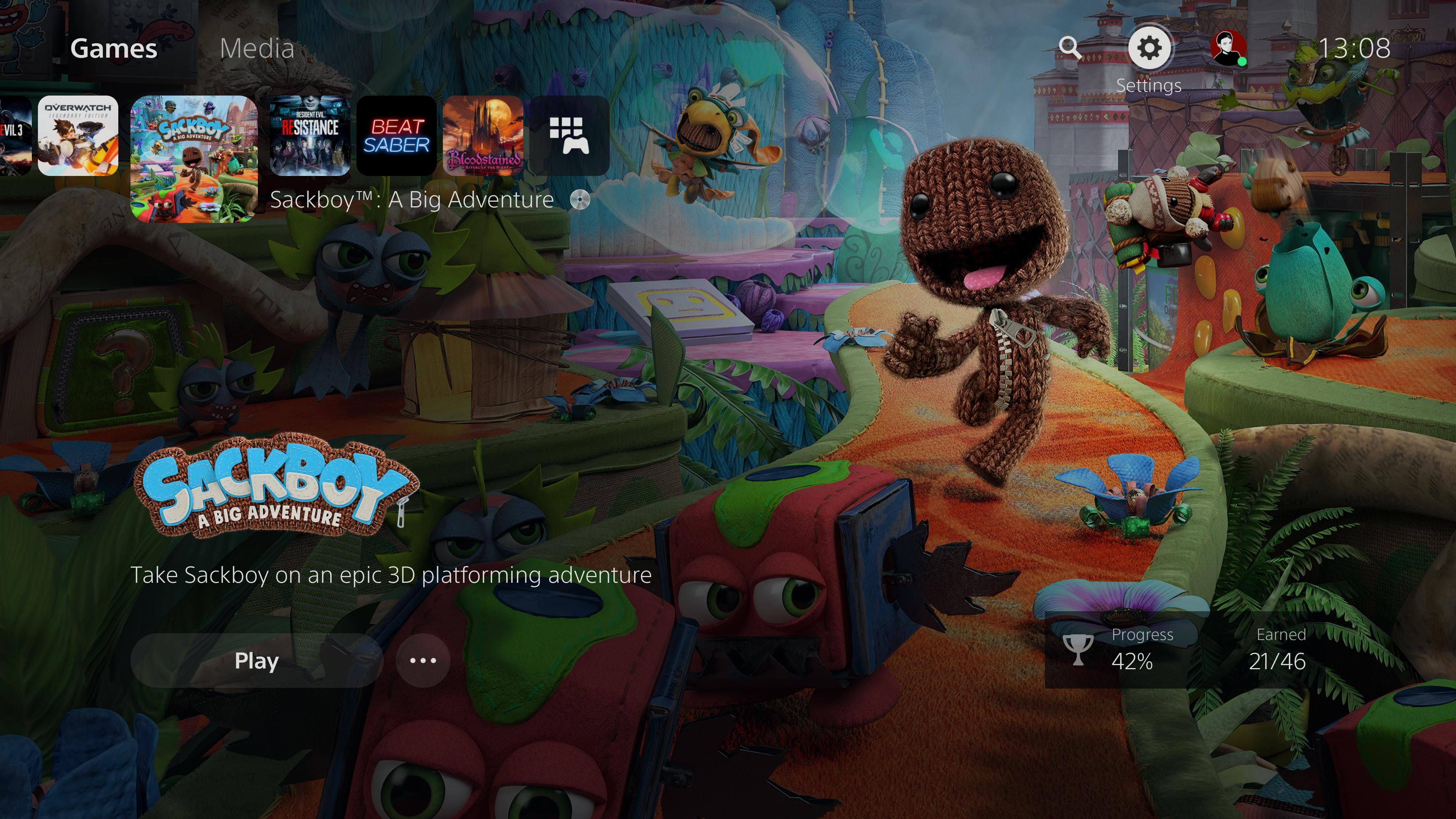
Neste menu, role para baixo até o título Sistema e selecione-o.
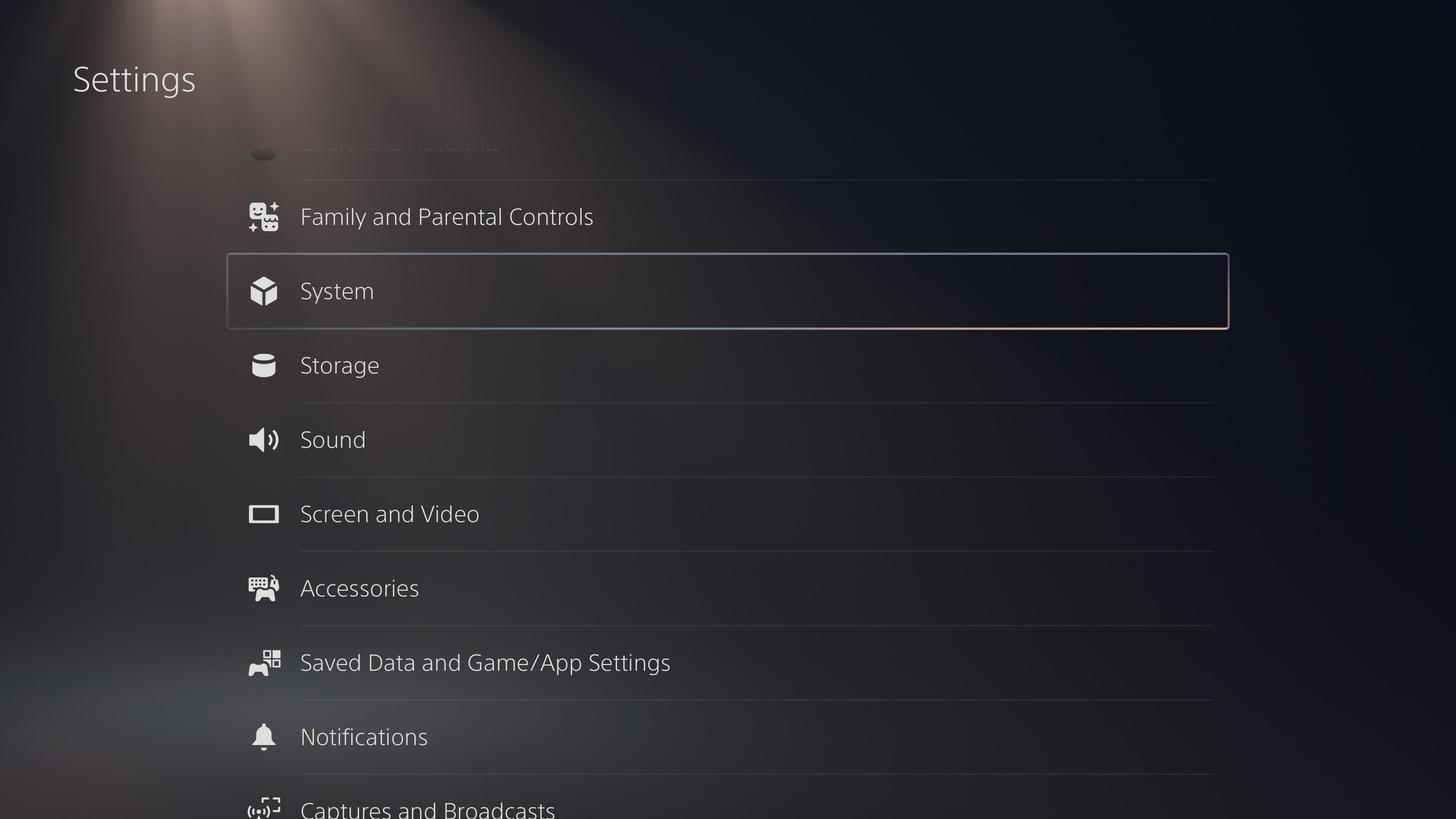
Em seguida, certifique-se de ter a seção Software do sistema destacada à esquerda. Em seguida, selecione Atualização e configurações do software do sistema na lista de opções.
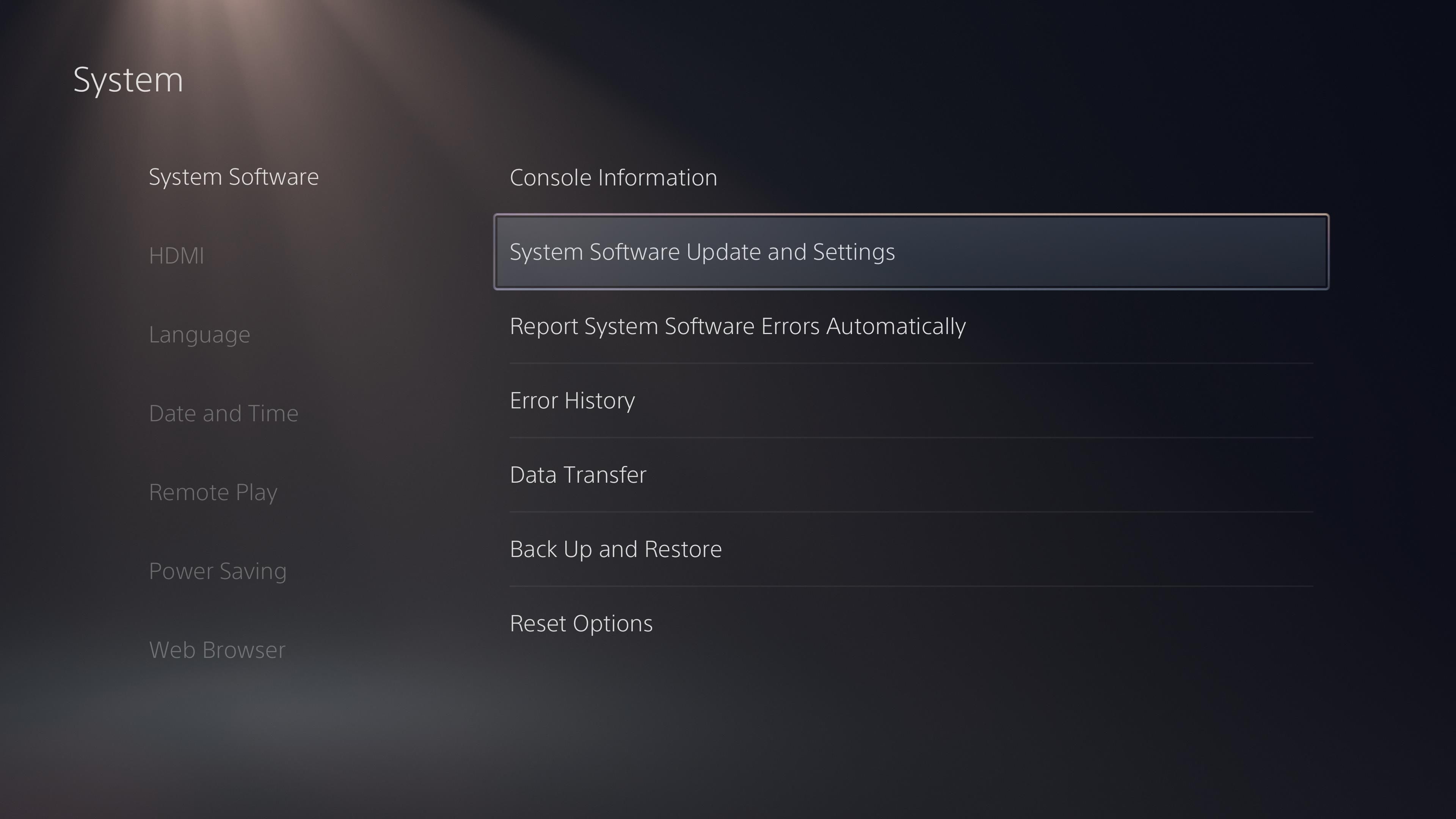
Agora você deve selecionar Atualizar software do sistema .
No entanto, enquanto aqui, recomendamos habilitar Baixar arquivos de atualização automaticamente e Instalar arquivos de atualização automaticamente , se ainda não estiverem.
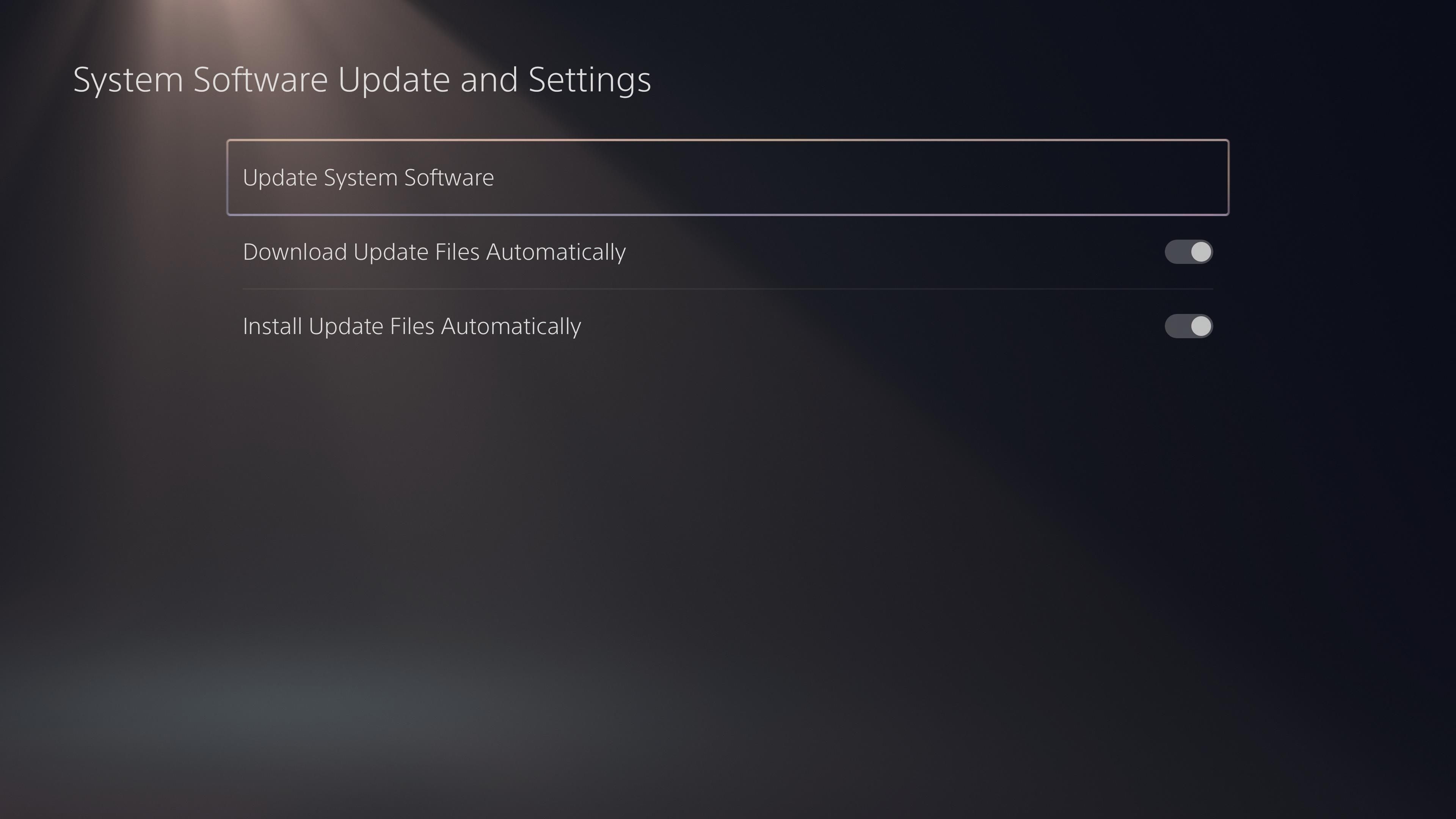
Essas opções permitem que seu sistema aplique atualizações futuras automaticamente enquanto seu PS5 está no modo de descanso, para que você não tenha que verificá-las por conta própria. Apenas tenha em mente que se você tiver um jogo suspenso no modo de descanso quando seu PS5 aplicar uma atualização, você perderá qualquer progresso não salvo.
Você também deve ir para Configurações> Economia de energia> Recursos disponíveis no modo de repouso e certificar-se de que Permanecer conectado à Internet esteja ativado, para que o sistema baixe as atualizações mesmo durante o sono.

De volta às opções de atualização do software do sistema, para verificar as atualizações mais recentes, a opção mais conveniente é Atualizar usando a Internet . Veja abaixo mais informações sobre atualização via USB.
Quando você seleciona isso, seu PS5 verifica os patches mais recentes e informa se encontra algum para fazer o download. Assim que o download for concluído, seu sistema deve reiniciar para aplicá-lo.
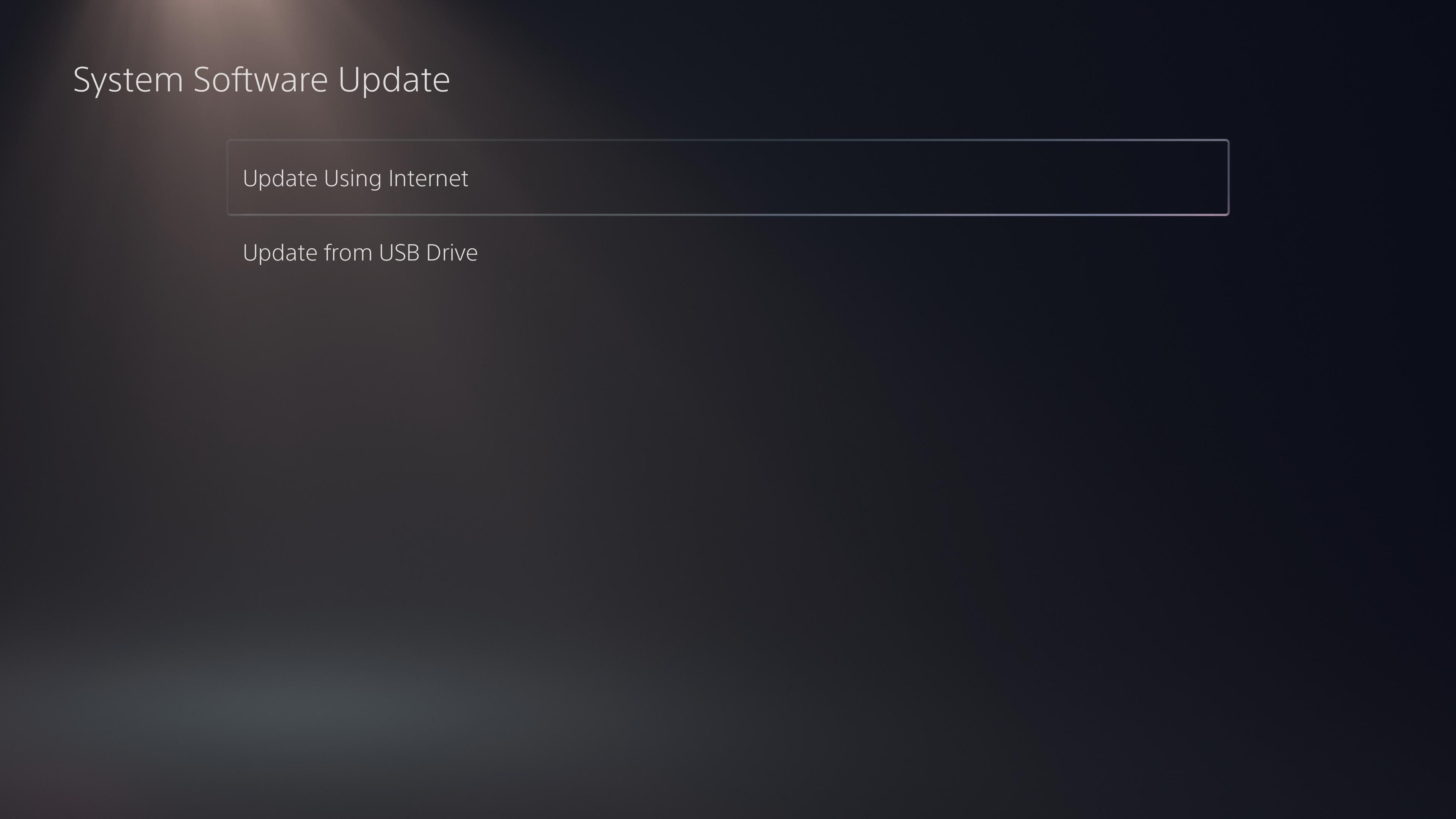
Enquanto isso, você verá que tem a versão mais recente do software do sistema se o console já estiver atualizado. Dê uma olhada na página de atualização do PS5 da Sony se estiver curioso para saber o que há de novo.

Se você não pode atualizar seu PS5
Se houver uma atualização disponível, mas seu PS5 não instalá-la corretamente usando o método acima, certifique-se de que seu sistema está conectado à Internet.
Para verificar isso, volte ao menu Configurações principal do console e selecione Rede> Status da conexão . Certifique-se de que está online e conectado à PlayStation Network. Se você não conseguir ficar online, a maior parte do nosso guia de solução de problemas de rede PS4 também ajudará a corrigir seus problemas de conexão PS5.
Caso seu PS5 esteja permanentemente offline ou tenha um grande problema de atualização, você pode atualizar usando uma unidade USB. Para fazer isso, você precisará formatar uma unidade USB como FAT32 usando o computador. Depois de formatado, crie uma pasta chamada "PS5" (em maiúsculas) na unidade. Dentro dessa pasta, crie outra pasta chamada "UPDATE" (também em maiúsculas).
Em seguida, baixe o arquivo de atualização do PS5 mais recente na página do software do sistema PS5 da Sony . Certifique-se de obter o arquivo de atualização ; o arquivo de reinstalação do PS5 abaixo é para reinstalar completamente o software do sistema, que é semelhante a uma redefinição de fábrica.
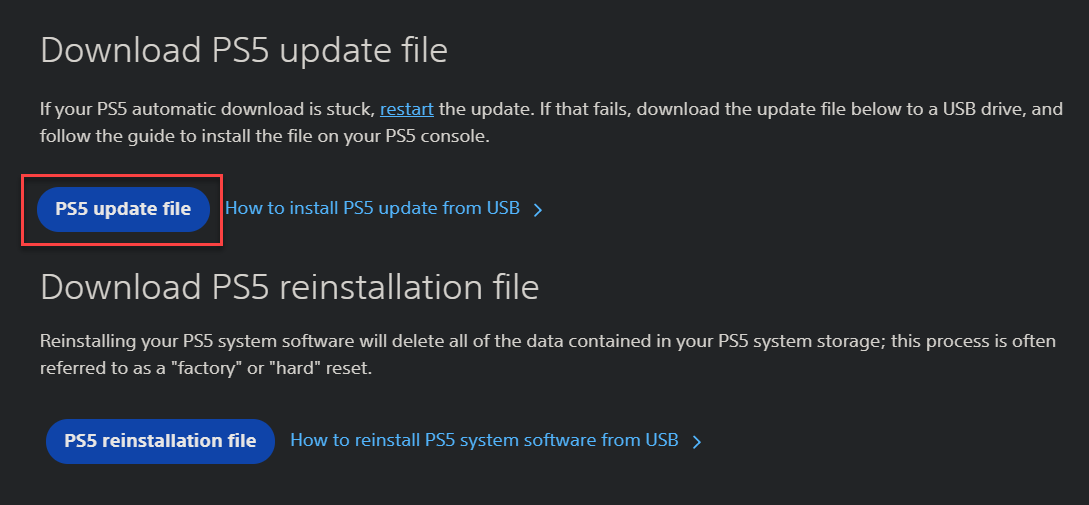
Agora, conecte a unidade USB ao PS5. Vá para Configurações> Atualização e configurações do software do sistema> Atualizar software do sistema> Atualizar da unidade USB para instalá-lo.
Consulte as instruções de atualização do PS5 da Sony para obter mais ajuda sobre como atualizar seu PS5 via USB, se necessário. Essa página também o orienta no modo de segurança se você não conseguir atualizar normalmente.
Seu PS5 está atualizado e pronto
Manter seu PS5 atualizado permitirá que você aproveite os recursos mais recentes e a melhor estabilidade do sistema. Felizmente, o sistema fará isso por você com as opções corretas habilitadas, portanto, você não precisa executá-lo manualmente com muita frequência.
Agora que seu PS5 está atualizado, não se esqueça de aproveitar a compatibilidade com versões anteriores transferindo os dados do PS4!
Crédito da imagem: Mohsen Vaziri / Shutterstock

